Comment réparer l'erreur 5 du jeton Hulu
Publié: 2021-09-21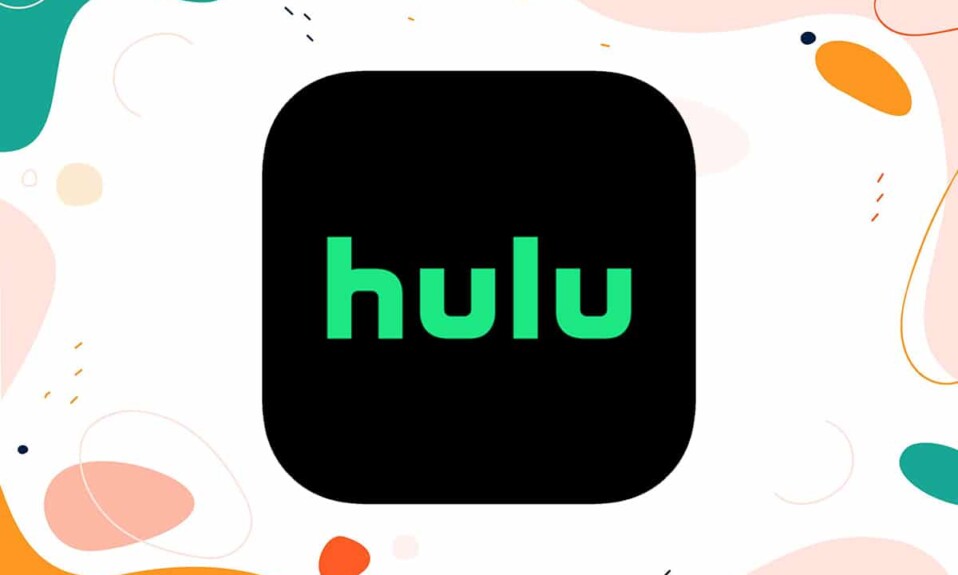
Hulu, la chaîne de streaming en ligne a été lancée par Walt Disney en association avec Comcast en 2007. Mais c'est plus récemment qu'elle a commencé à gagner en popularité. Vous pouvez regarder vos émissions et films préférés sur l'application de bureau Hulu depuis le Microsoft Store ou l'application mobile Hulu depuis Google Play Store. Certains de nos utilisateurs bien-aimés se sont plaints d'avoir Hulu Token Error 5 sur les PC Windows et les téléphones Android. Par conséquent, nous vous apportons la liste des solutions pour corriger le code d'erreur Hulu 5.
Le code d'erreur Hulu 5 apparaît avec l'un des messages suivants :
- Nous rencontrons des difficultés pour charger ceci en ce moment.
- S'il vous plaît, vérifiez votre connexion à internet et réessayez. Code d'erreur : -5 : données malformées.
- Si ce problème persiste, essayez de redémarrer votre appareil.
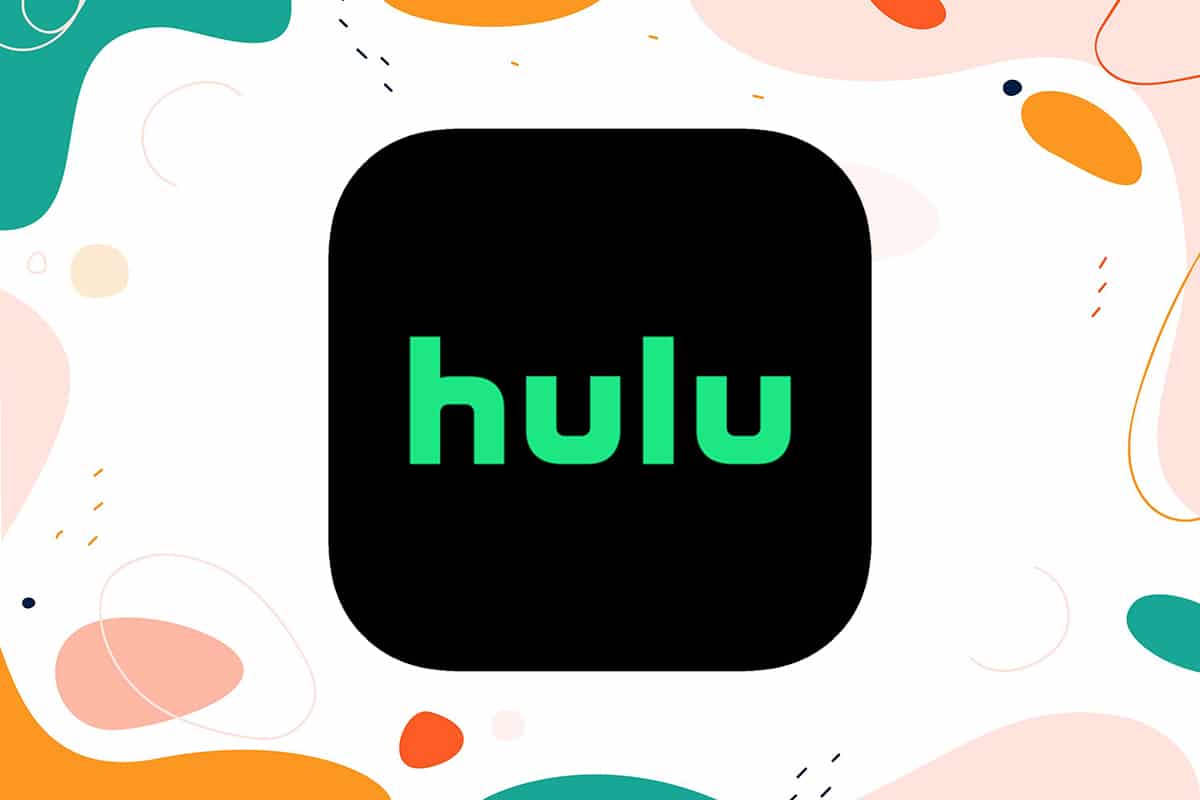
Contenu
- Comment réparer Hulu Token Error 5 sur PC et Mobile
- Méthode 1 : Redémarrez votre appareil
- Méthode 2 : Actualisez votre connexion Internet
- Méthode 3 : désactiver le VPN
- Méthode 4 : Mettre à jour Hulu
- Méthode 5 : Effacer les fichiers cache
- Méthode 6 : réinstaller Hulu
Comment réparer Hulu Token Error 5 sur PC et Mobile
Vous trouverez ci-dessous les raisons habituelles pour lesquelles vous voyez l'erreur HuluAPI.token 5 lorsque vous essayez de diffuser du contenu sur Hulu :
- Votre appareil, à savoir le téléphone ou l'ordinateur, est incompatible avec Hulu .
- Une mauvaise installation de Hulu peut entraîner cette erreur.
- Le routeur ou le modem émet un signal Internet faible .
- Problèmes liés au matériel
Heureusement, le problème auquel vous êtes confronté peut être résolu assez facilement, comme expliqué dans cette section.
Méthode 1 : Redémarrez votre appareil
Selon l'invite Hulu Token Error 5 : Si ce problème persiste, essayez de redémarrer votre appareil , nous ferons exactement comme suggéré.
Pour PC Windows : Appuyez sur la touche Windows . Cliquez sur l' icône Alimentation > Redémarrer , comme illustré.
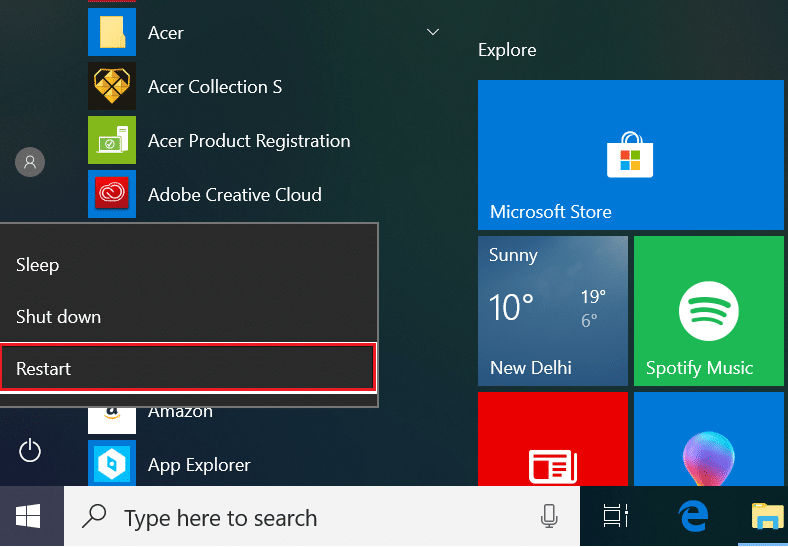
Pour les téléphones Android : appuyez longuement sur le bouton d'alimentation jusqu'à ce que les options d'alimentation s'affichent. Appuyez ensuite sur Redémarrer .
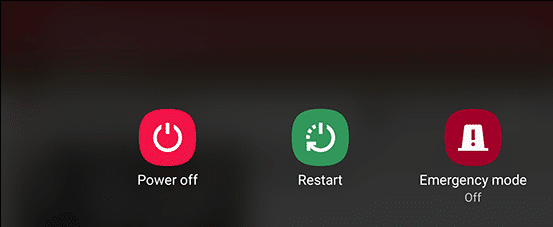
Méthode 2 : Actualisez votre connexion Internet
La raison la plus courante pour laquelle le code d'erreur Hulu 5 apparaît est due à des problèmes de connectivité Internet. Suivez les étapes ci-dessous pour actualiser votre connexion Internet :
1. Éteignez le routeur en appuyant sur le bouton d'alimentation.
2. Débranchez votre routeur de la prise murale. Attendez 60 secondes.
3. Redémarrez votre routeur et vérifiez si tous les voyants lumineux du routeur s'allument normalement.
4. Si l'erreur persiste, localisez et appuyez sur le bouton RESET de votre routeur.

5. Exécutez un test de vitesse en ligne. Si la vitesse n'est pas optimale, contactez votre fournisseur de services.
Lisez aussi : Qu'est-ce qu'un VPN ? Comment ça marche?
Méthode 3 : désactiver le VPN
Si vous utilisez un VPN, il est possible qu'il interfère avec la connexion réseau et entraîne le code d'erreur Hulu 5. Suivez les étapes ci-dessous pour désactiver le VPN sur votre PC.
1. Allez dans le coin inférieur droit de la barre des tâches et cliquez sur la flèche vers le haut .
2. Faites un clic droit sur l' icône VPN du logiciel que vous utilisez.
3. Enfin, cliquez sur Quitter ou sur une option similaire, comme illustré ci-dessous.
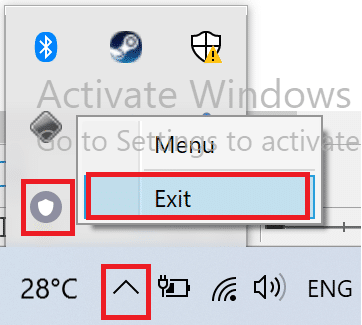
Méthode 4 : Mettre à jour Hulu
Il y a plus de chances de rencontrer des codes d'erreur Hulu si l'application Hulu n'a pas été mise à jour vers sa dernière version. Nous avons expliqué le processus de mise à jour pour les systèmes Windows ainsi que pour le système d'exploitation Android.
Sur le système d'exploitation Windows
1. Tapez Microsoft Store et lancez-le à partir du résultat de la recherche, comme indiqué.
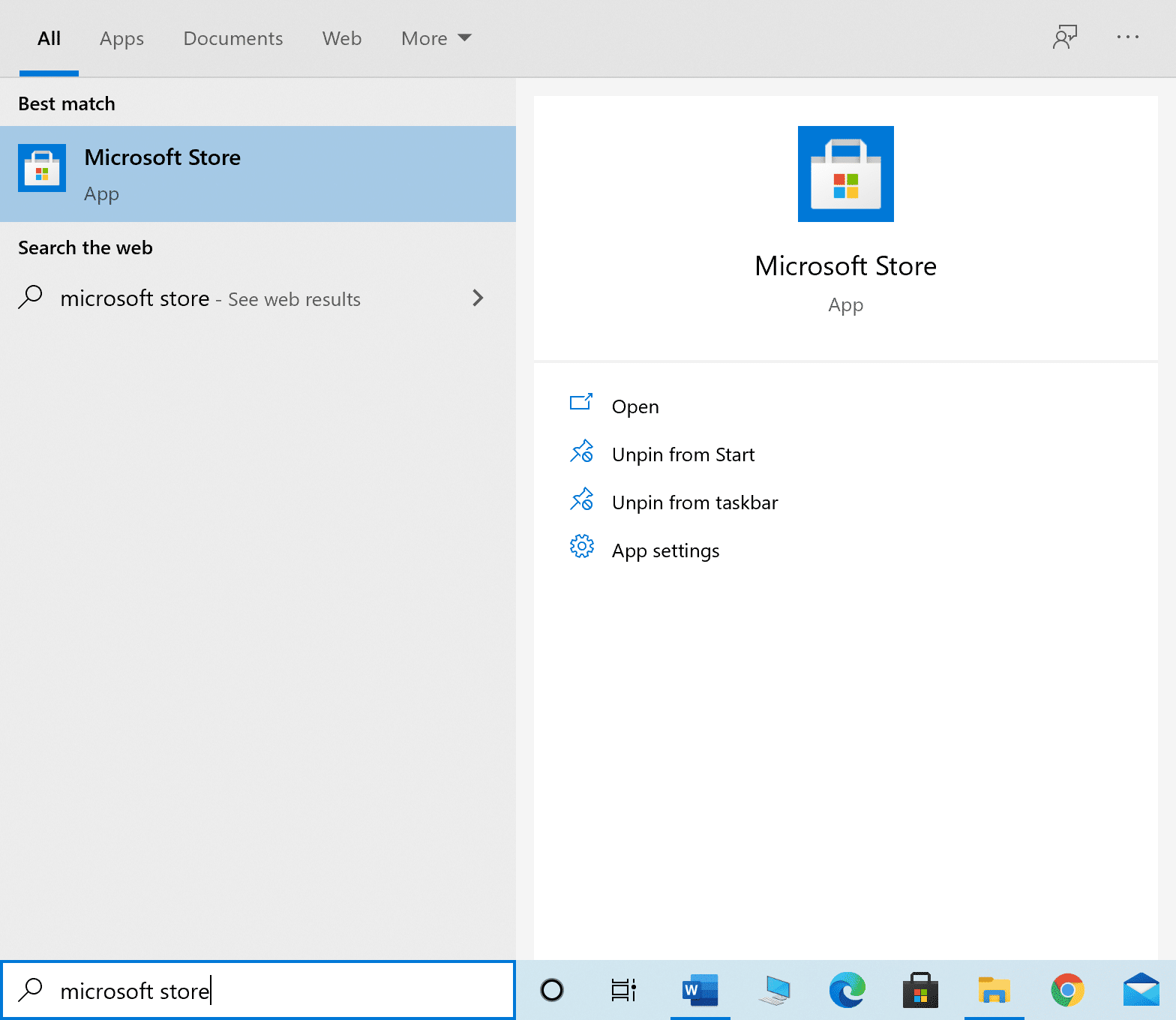
2. Cliquez sur l' icône à trois points pour ouvrir le menu. Maintenant, cliquez sur Téléchargements et mises à jour comme en surbrillance .
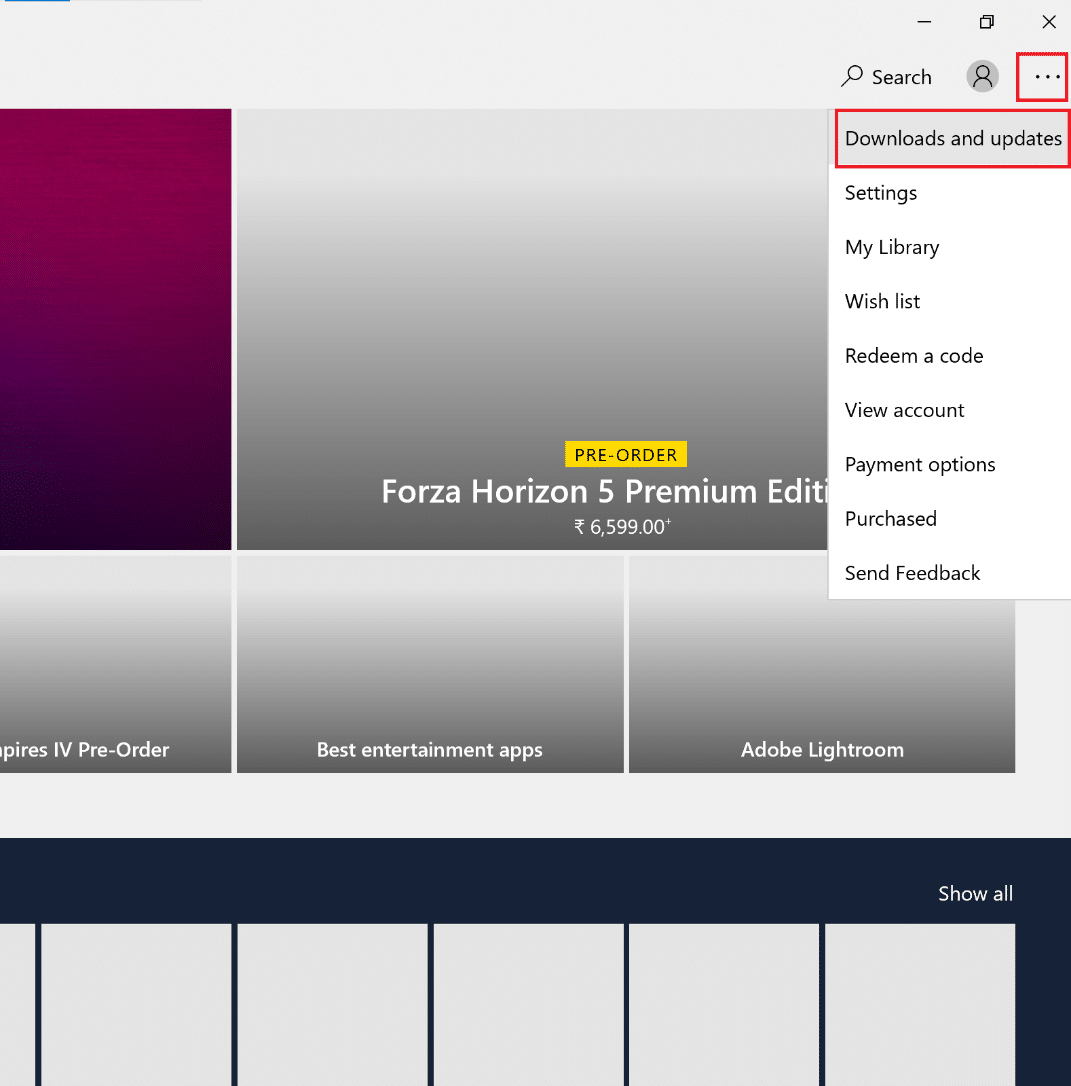
3. Ensuite, cliquez sur le bouton Obtenir les mises à jour, puis cliquez sur l' icône de téléchargement Hulu .
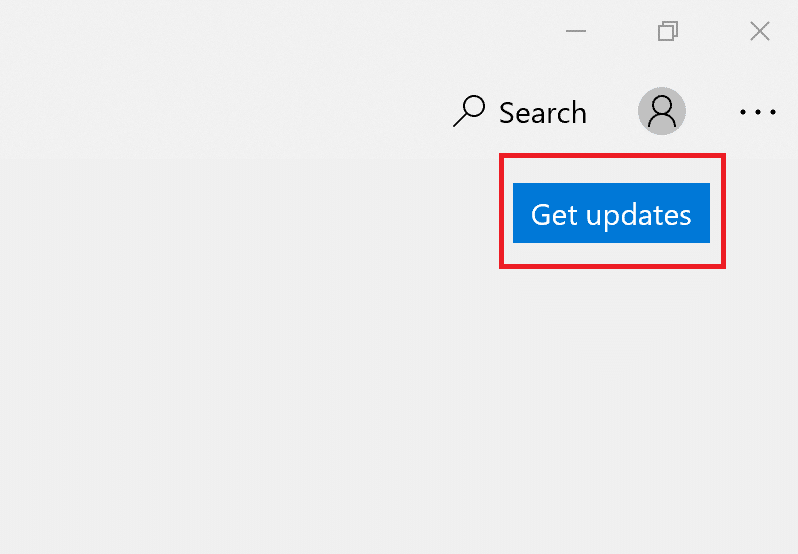
Sur le système d'exploitation Android

1. Localisez et appuyez sur l'icône Play Store pour le lancer.
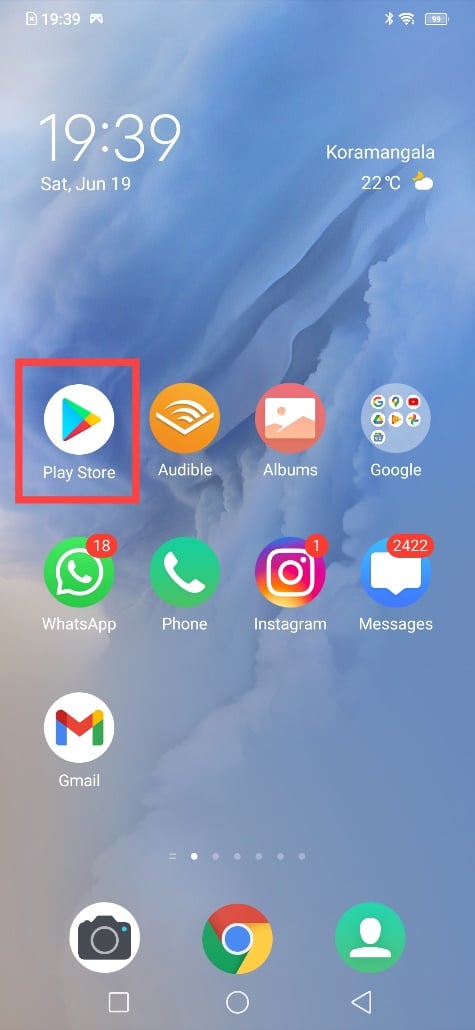
2. Ensuite, appuyez sur votre photo de profil Google dans le coin supérieur droit.
3. Appuyez ensuite sur Gérer les applications et l'appareil > Voir les détails .
4. Appuyez sur Hulu , puis appuyez sur l'icône de mise à jour sur l'écran suivant.
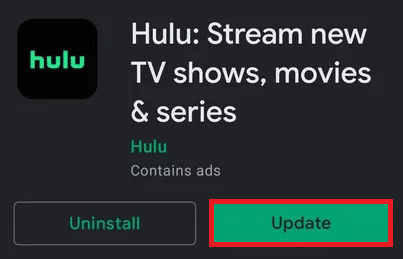
Une fois la mise à jour terminée, lancez Hulu et commencez à diffuser. Si l'erreur Hulu Token Error 5 n'est toujours pas corrigée, essayez le correctif suivant.
Lisez aussi: 11 meilleurs sites pour regarder des émissions de télévision en ligne gratuitement
Méthode 5 : Effacer les fichiers cache
S'il y a des fichiers de cache corrompus de l'application Hulu sur votre appareil, cela peut entraîner une erreur de jeton Hulu 5. Voici comment vous pouvez vider le cache de Hulu et corriger l'erreur de jeton Hulu 5.
Sur le système d'exploitation Windows
Si vous utilisez un navigateur Web pour regarder du contenu Hulu, vous pouvez vider le cache du navigateur pour corriger les erreurs résultant de données de cache corrompues. Voici comment vider le cache de Google Chrome :
1. Tapez chrome://settings dans la barre d'URL et appuyez sur Entrée sur le clavier.
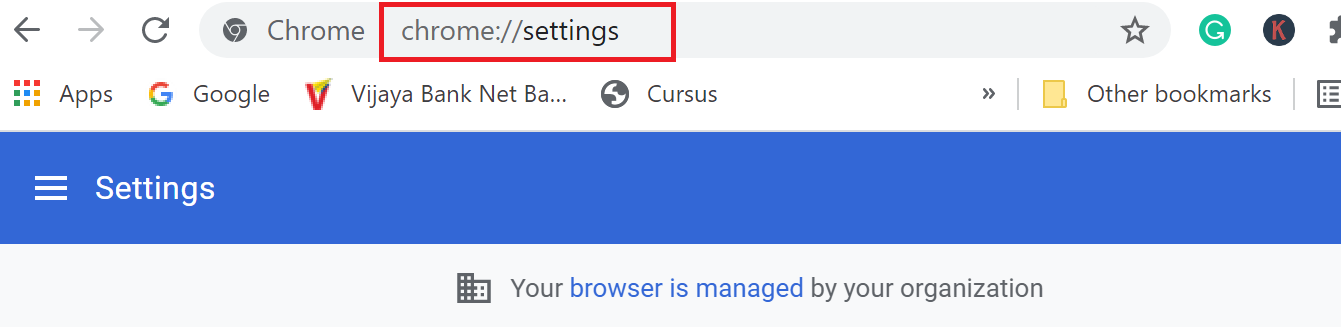
2. Cliquez sur Effacer les données de navigation sous l'option Confidentialité et sécurité , comme en surbrillance.
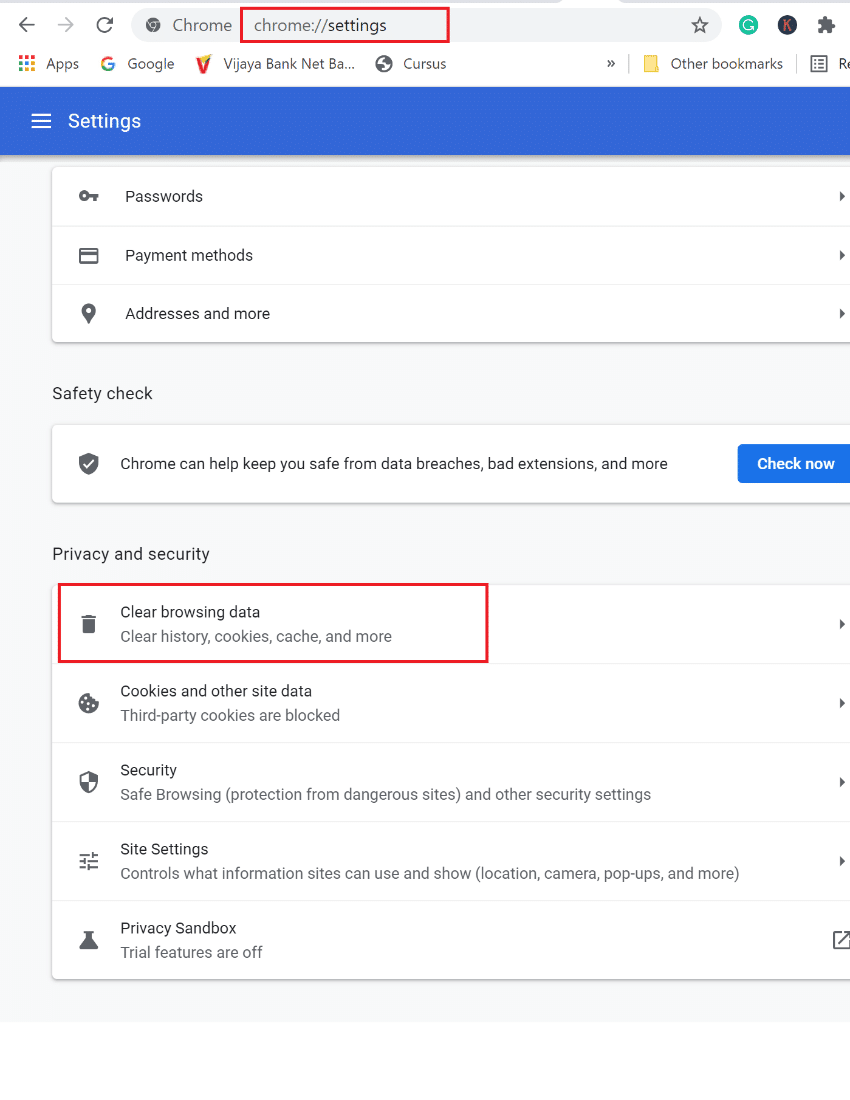
3. Définissez la Plage de temps sur Toutes les heures dans le menu déroulant, comme illustré.
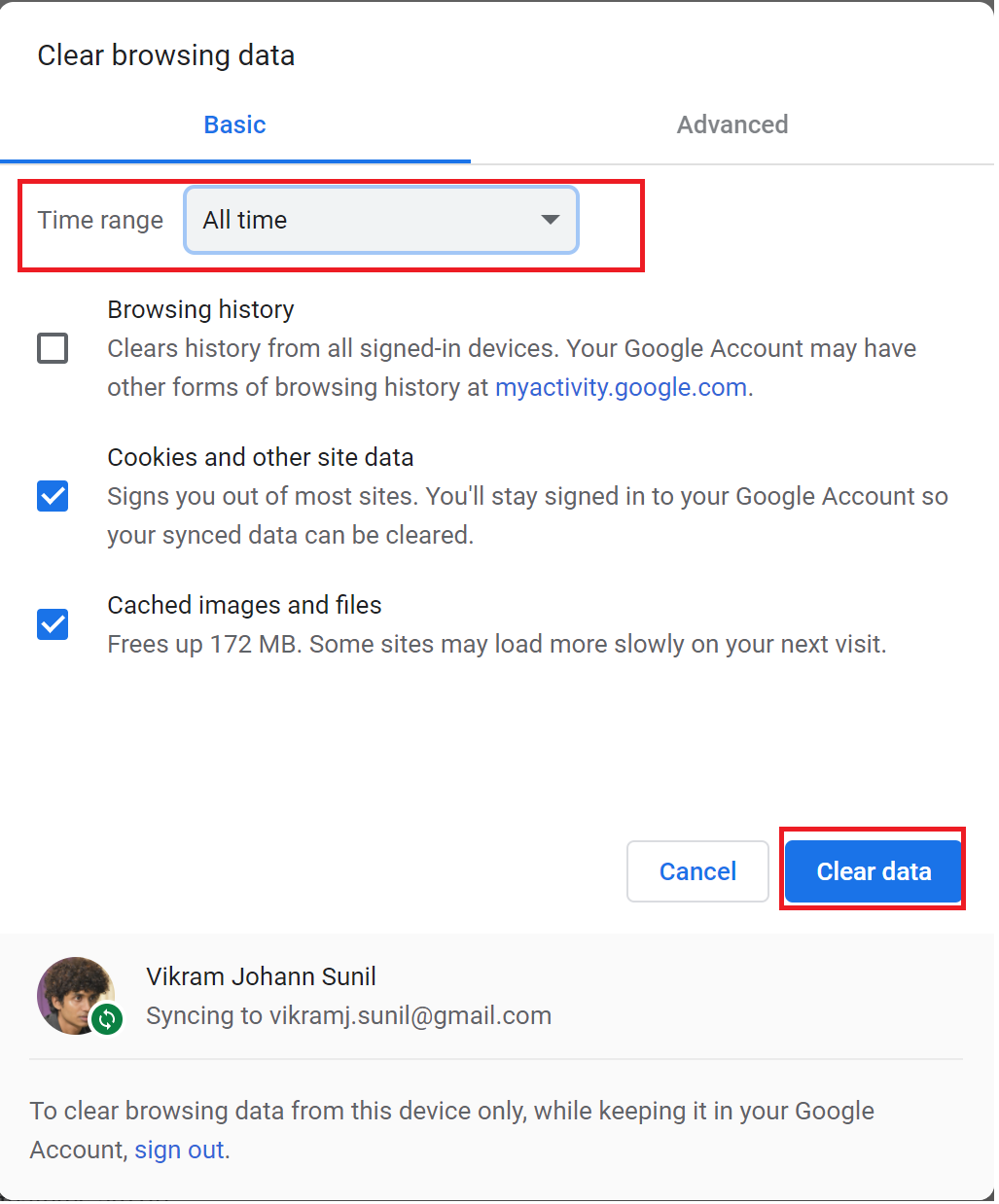
4. Cochez les cases à côté de Cookies et autres données de site et Images et fichiers en cache.
5. Enfin, cliquez sur Effacer les données pour supprimer les données de cache et les cookies.
Sur le système d'exploitation Android
Remarque : étant donné que les smartphones n'ont pas les mêmes options de paramètres et qu'ils varient d'un fabricant à l'autre, assurez-vous que les paramètres sont corrects avant d'en modifier. Vous trouverez ci-dessous des instructions générales.
1. Accédez aux paramètres de votre téléphone .
2. Appuyez sur Applications et autorisations , comme indiqué.
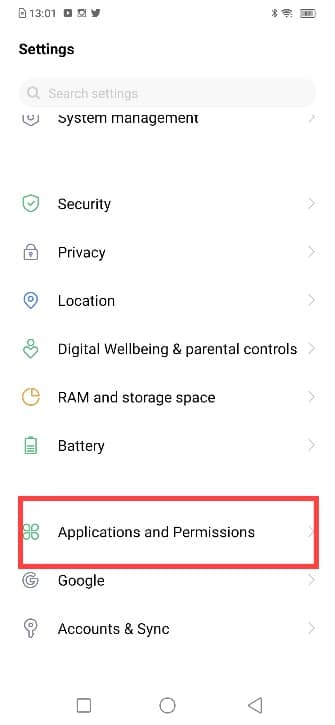
3. Faites défiler vers le bas et sélectionnez Hulu dans la liste des applications.
4. Ensuite, appuyez sur Stockage interne , comme illustré ci-dessous.
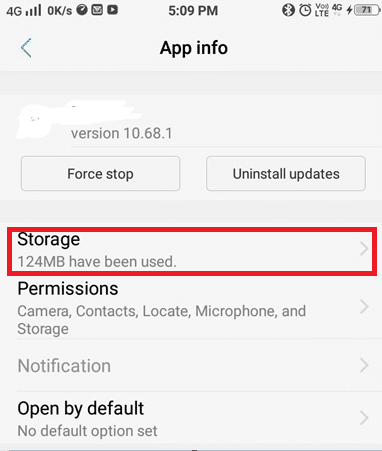
5. Enfin, appuyez sur Effacer le cache , comme indiqué en surbrillance.
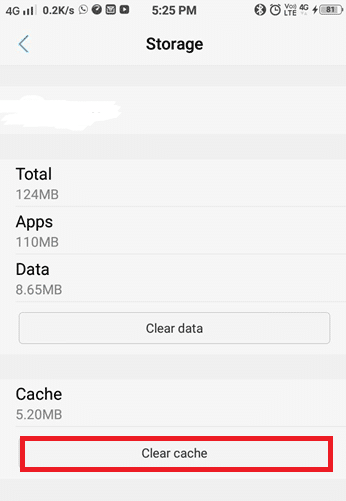
Méthode 6 : réinstaller Hulu
Si l'erreur 5 du jeton Hulu n'est pas corrigée à ce jour, votre dernier recours consiste à réinstaller l'application car cela corrigera tous les bogues, erreurs et problèmes avec l'application Hulu, y compris Hulu Token Error 5.
Sur le système d'exploitation Windows
1. Tapez Ajouter ou supprimer des programmes et lancez-le à partir du résultat de la recherche, comme indiqué.
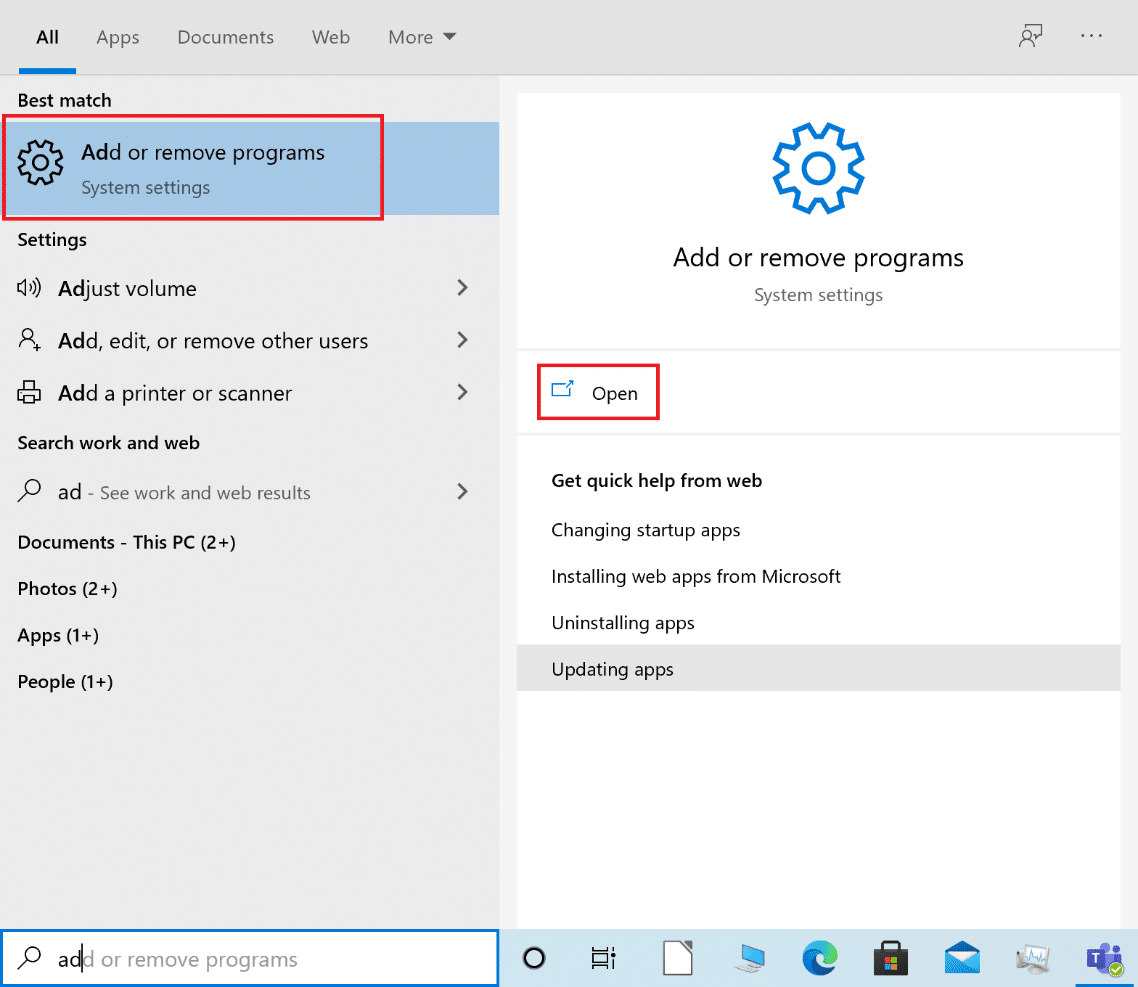
2. Tapez Hulu dans le champ de texte Rechercher dans cette liste .
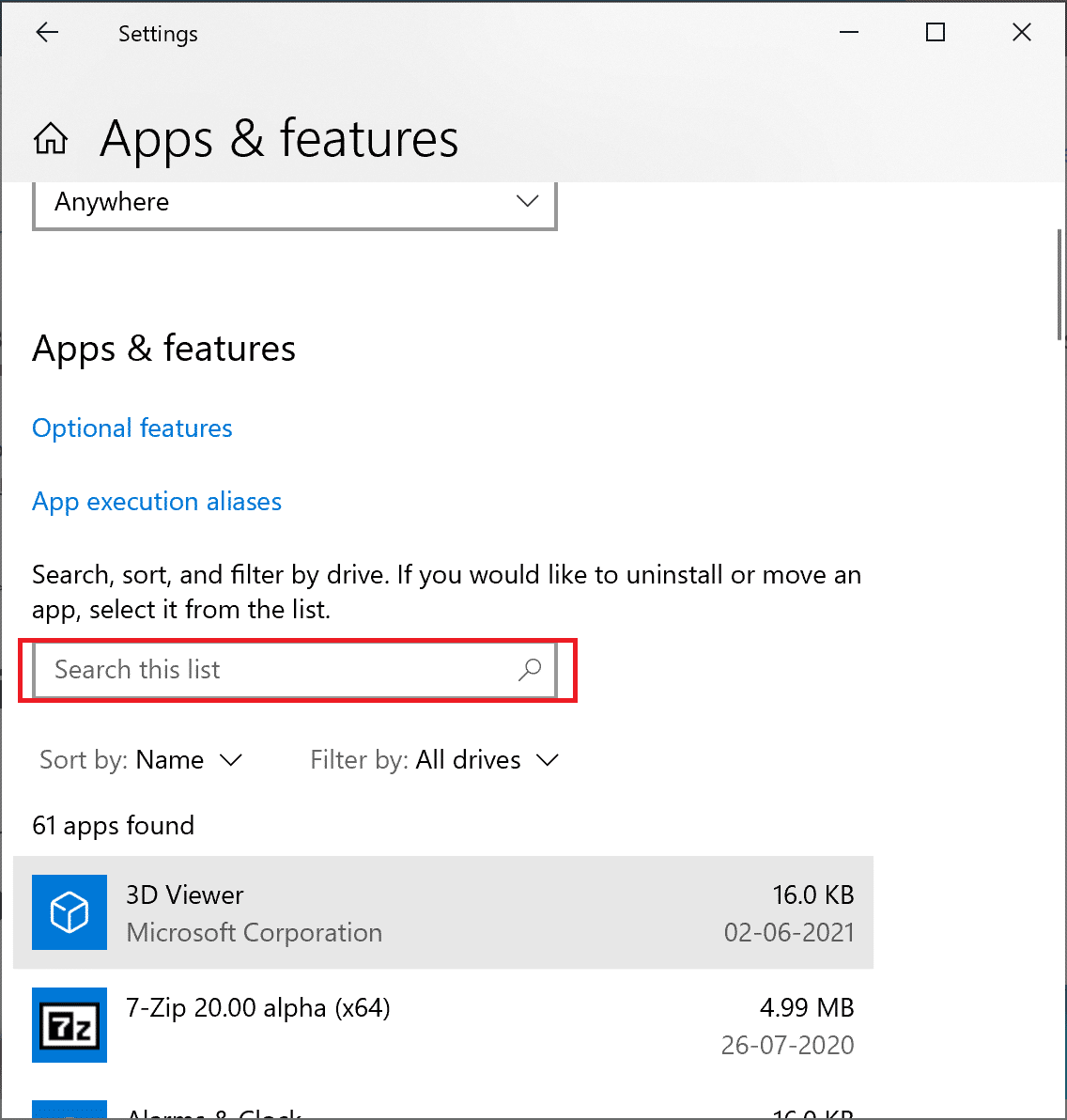
3. Cliquez sur Hulu et sélectionnez Désinstaller.
Remarque : L'image ci-dessous est un exemple donné à l'aide de l'application Steam .
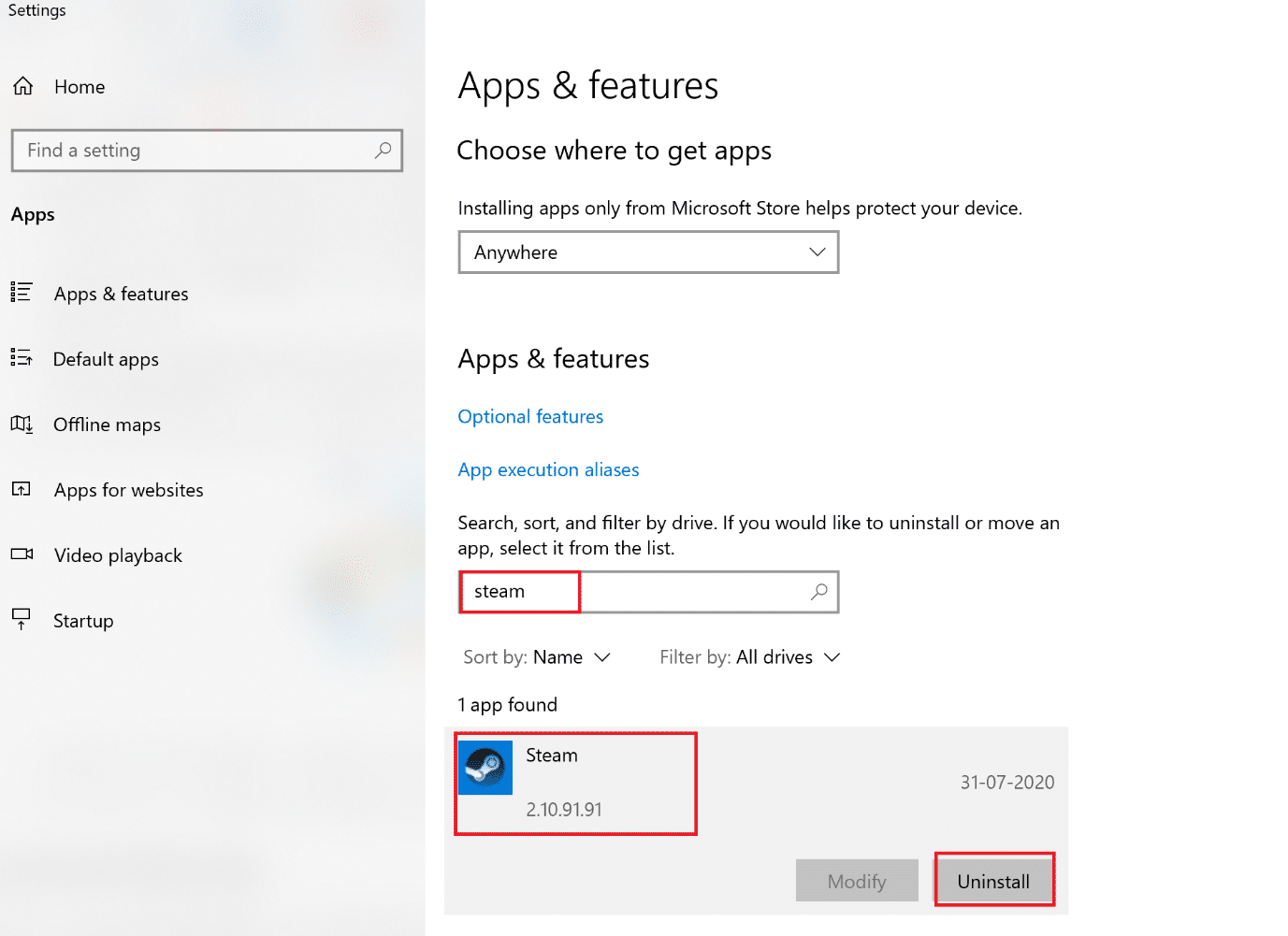
4. Une fois la désinstallation de Hulu terminée, ouvrez le Microsoft Store et réinstallez Hulu.
Sur le système d'exploitation Android
1. Appuyez longuement sur l'application Hulu , puis sélectionnez Désinstaller .
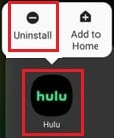
2. Une fois l'application Hulu désinstallée, installez-la depuis Play Store.
Conseillé:
- Correction de Miracast ne fonctionnant pas sous Windows 10
- Correction de la mise à jour de Windows 10 bloquée ou gelée
- Comment connaître l'anniversaire de quelqu'un sur Snapchat
- Comment réinitialiser le LG Stylo 4
Nous espérons que ce guide vous a été utile et que vous avez pu corriger le code d'erreur Hulu Token 5 . Faites-nous savoir quelle méthode a le mieux fonctionné pour vous. De plus, si vous avez des questions ou des suggestions concernant cet article, n'hésitez pas à les déposer dans la section des commentaires ci-dessous.
